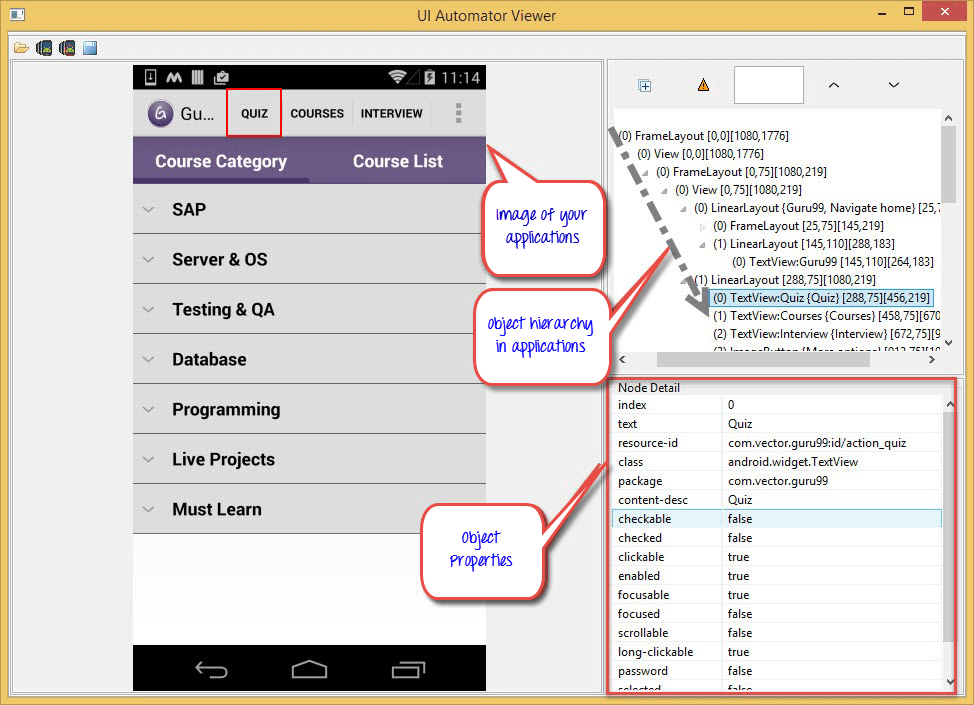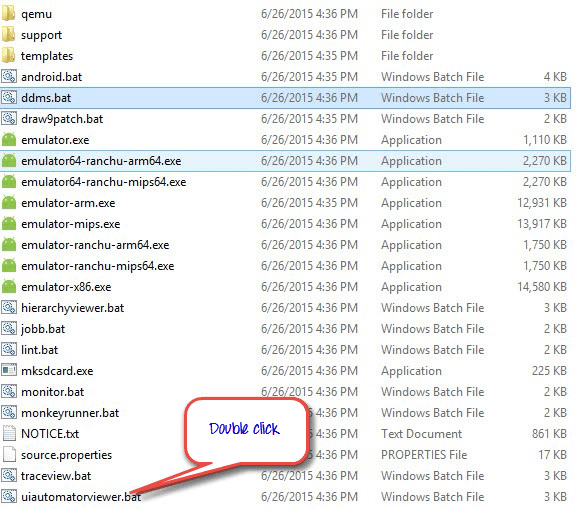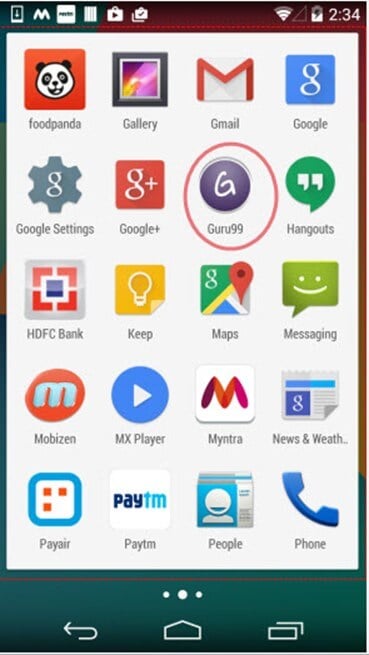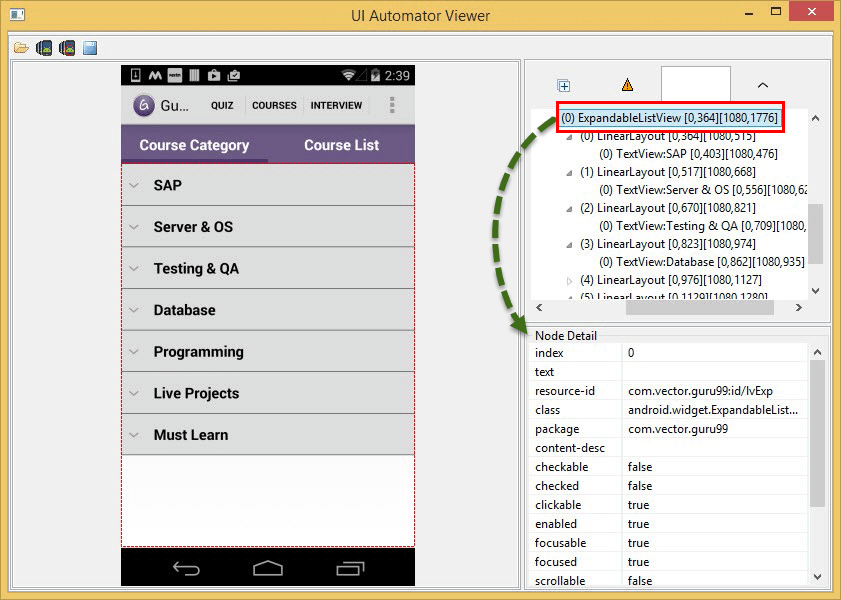Tutorial UIAutomatorViewer: Inspektur untuk Android pengujian
Apa itu UiAutomatorViewer?
"UIautomatorviewer" adalah alat GUI untuk memindai dan menganalisis komponen UI suatu Android aplikasi.Untuk mengotomatiskan aplikasi android apa pun menggunakan Appium, pengguna perlu mengidentifikasi objek di AUT (Aplikasi sedang diuji). Dengan “UIautomatorviewer” Anda dapat memeriksa UI aplikasi Android untuk mengetahui hierarki dan melihat berbagai properti (id, teks…) dari elemen.
Saat menjalankan skrip otomatisasi, Appium menggunakan "Uiaautomatorviewer" untuk mengidentifikasi berbagai properti objek dan menggunakan properti untuk mengidentifikasi objek yang diperlukan.
Cara Mengunduh & Menginstal UIAutomator
"Uiaautomatorviewer" adalah bagian dari Android Manajer SDK dan akan dapat diakses setelah Anda menginstal manajer SDK. Unduh dan pasang Android Manajer SDK dari di sini
Sekali Android SDK diinstal, navigasikan ke tautan
c:\users\<username>\AppData\Local\Android\sdk\tools
Anda akan melihat file batch dengan nama
uiautomatorviewer.bat
Double klik untuk meluncurkan GUI "Uiautomatorviewer".
Cara menggunakan Uiaautomatorviewer untuk menemukan objek di aplikasi saya
- Aktifkan opsi "pengembang" di perangkat Anda. Klik di sini untuk mengetahui cara mengaktifkan opsi pengembang Android perangkat
- Hubungkan perangkat android Anda ke PC melalui kabel USB
- Pilih aplikasi “Guru99” dari aplikasi
- Klik tombol 'Tangkapan layar perangkat' untuk menyegarkan “Uiautomatorviewer” dan memuat GUI aplikasi guru99 di “Uiautomatorviewer”
- Setelah penyegaran selesai, tangkapan layar aplikasi Guru99 terbuka
- Seperti yang Anda lihat pada gambar di atas, di sisi kanan jendela terdapat 2 panel.
Panel atas berisi hierarki node cara komponen UI disusun dan dimuat, mengklik setiap node memberikan properti elemen UI di panel bawah
- Pilih 'Kuis' tombol pada gambar di atas untuk melihat properti yang berbeda (teks, resource-id…)
Cara menggunakan properti ini untuk mengidentifikasi elemen otomatisasi
Nah, Anda tidak dapat menggunakan properti secara langsung, setiap properti memiliki nama yang berbeda. Mari kita lihat cara menggunakan nilai properti tersebut agar berfungsi. Atribut berikut dapat digunakan untuk mengidentifikasi 'Kuis' tombol di aplikasi Guru99.
- teks atribut dapat digunakan sebagai “nama"
- resource-id atribut dapat digunakan sebagai “pengenal"
- kelas atribut dapat digunakan sebagai “nama kelas"
-
konten-desc atribut dapat digunakan sebagai “Id Aksesibilitas”
Seiring dengan atribut di atas, kita dapat menulis xpaths untuk identifikasi objek
Kesalahan yang mungkin ditemui saat menggunakan Uiautomatorviewer
- Saya melihat kesalahan- “Tidak Android perangkat terdeteksi oleh adb” seperti yang ditunjukkan pada gambar di bawah bagaimana saya bisa mengatasinya
Larutan: Pastikan perangkat Anda terhubung ke PC